Как круто было бы, если бы наши глаза могли действовать как наши собственные палитры цветов? Поскольку этого (вероятно) никогда не произойдет, мы должны полагаться на цифровые палитры цветов, чтобы получить точные показания цвета.
Несмотря на то, что встроенный MacOS Digital Color Meter является полезным инструментом для графических дизайнеров и веб-разработчиков, у вас также есть выбор сторонних палитр цветов. Проверьте этот список лучших палитр цветов для MacOS, чтобы помочь вам решить, какой использовать.
1. Цифровой измеритель цвета
Давайте начнем с основ. Вы можете легко получить доступ к встроенному цифровому измерителю цвета через свой коммунальные услуги папки или путем поиска с помощью Spotlight (нажмите Cmd + пробел). Вы обнаружите, что он предлагает простое решение вашей проблемы с выбором цвета.
Когда вы откроете приложение, появится маленькое окно, в котором будет отображаться изображение области, над которой находится ваша мышь, вместе с соответствующим цветовым кодом RGB. Перетащите Размер диафрагмы ползунок, чтобы изменить, насколько большой области это выбирает.
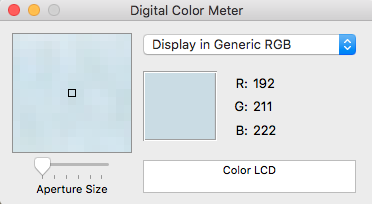
Рядом с этим есть выпадающее меню. Это дает вам различные варианты отображения значения, такие как P3, SRGB, Adobe RGB, а также L * A * B *.
Цифровой измеритель цвета не только отображает значения RGB. Нажав на Посмотреть вариант в верхней части экрана и наведении Показать значения дает вам возможность переключаться между шестнадцатеричными и процентными значениями.
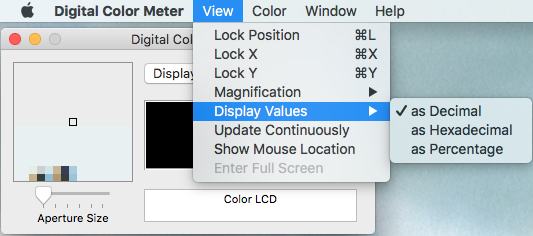
Вы можете быстро освоить этот инструмент, просто выучив пару ярлыков. Если вы разочарованы, потому что приложение не перестанет следовать за вашей мышью, когда вы хотите заблокировать один цвет, все, что вам нужно сделать, это нажать Cmd + X. Это позволит вам сосредоточиться на одном конкретном цвете.
Чтобы сохранить образец, убедитесь, что мышь наведена на цвет, который вы хотите захватить, и нажмите Вариант + Cmd + C. Затем вы можете вставить образец в TextEdit и сохранить его на своем компьютере.
Кроме того, вы можете сохранить значения цвета, нажав Shift + Cmd + C. Вы можете вставить эти значения в TextEdit и сохранить их.
2. ColorSlurp
ColorSlurp считает себя «лучшим сборщиком цветов во вселенной», но решать вам.
Вы можете скачать ColorSlurp бесплатно из App Store. Мгновенно открыв его, вы заметите, что он имеет более удобный интерфейс, чем Цифровой измеритель цвета.
Если щелкнуть значок пипетки в правом верхнем углу окна, появится лупа, которую можно перемещать с помощью клавиш со стрелками или мыши. Удерживая сдвиг замедлит скорость работы лупы, упрощая получение точных цветов.
Что делает ColorSlurp более продвинутым, чем цифровой колориметр, так это его способность создавать цветовые коллекции. Видите несколько цветов, которые вам нравятся? Организовать их в коллекцию и разработать цветовую схему
,
Colorslurp позволяет скопировать цвет в формат по вашему выбору. И наоборот, выбор цвета из буфера обмена и вставка его в ColorSlurp также позволяет переключать форматы.
Чтобы получить еще больше возможностей, вы можете перейти на ColorSlurp Pro. Эта версия идеально подходит для цветных гуру, которым нужен доступ к 20 цветовым форматам, истории образцов и другим расширенным настройкам.
Скачать: ColorSlurp (бесплатная, премиум версия доступна)
3. Скала Цвет
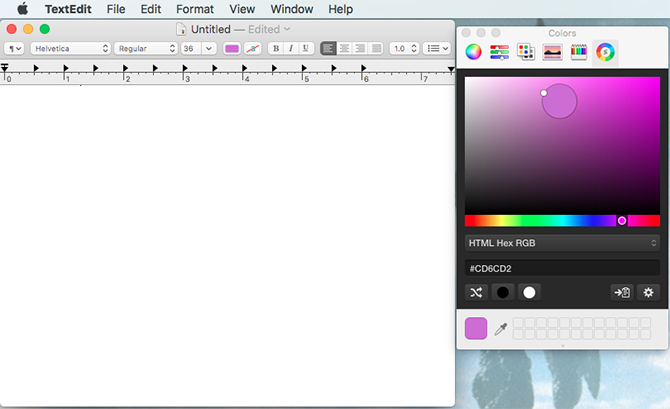
Skala Color немного отличается от других приложений для выбора цвета тем, что он открывается только в других приложениях. К счастью, большинство программ поддерживает это.
Например, если вы хотите использовать Skala Color в TextEdit, вы должны открыть его из строки меню. выбирающий Формат > Шрифт > Показать цвета откроет палитру цветов TextEdit. Если щелкнуть последний значок в строке меню палитры цветов, откроется Skala Color.
Так как он создан специально для разработчиков, работающих над проектами для MacOS, iOS, Android или Интернета, он оснащен несколькими цветовыми форматами для удовлетворения ваших потребностей. Приложение позволяет изменять насыщенность и яркость одним движением или изменять оттенки с небольшим переключением.
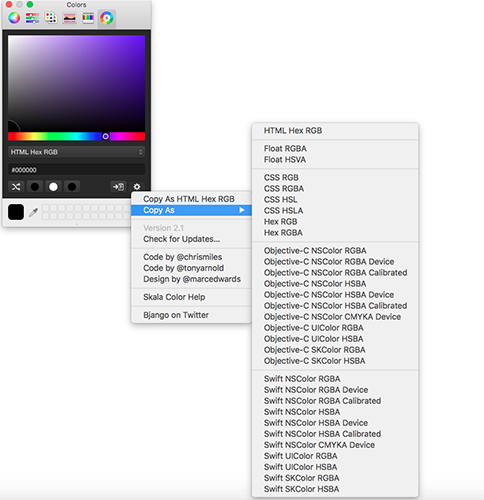
Если вы хотите скопировать определенный цвет в буфер обмена, просто нажмите буфер обмена значок. Чтобы изменить формат скопированного цвета, нажмите шестерня значок и выберите Копировать как для отображения различных параметров форматирования.
Скачать: Скала Цвет (Бесплатно)
4. Глоток
Средство выбора цвета Sip расположено прямо в строке меню для удобного доступа. Нажатие на значок превращает курсор в лупу, которую вы используете, чтобы выбрать цвет на экране. Когда вы «потягиваете» цвет (или несколько цветов одновременно), он сохраняется в раскрывающемся меню.
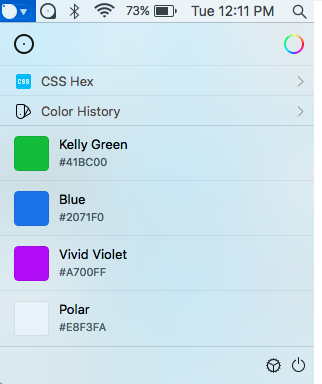
Это выпадающее меню содержит несколько различных инструментов. Как веб-разработчик или дизайнер, вы знаете, что выбор правильной цветовой схемы имеет решающее значение. Вот почему, помимо отслеживания вашей истории цветов, выпадающее меню Sip также поддерживает ваши цветовые палитры.
Не упустите потрясающую функцию обмена вкусами Sip: вы можете экспортировать, делиться по электронной почте и даже передавать их в дизайнерскую программу. нажмите Cmd при выборе цвета на Sip, и он появится в используемом программном обеспечении. В настоящее время поддерживаются популярные программы, такие как Photoshop, Illustrator, Sketch, Xcode, Sublime и другие.
Цветовой редактор Sip также помогает вам организовывать и корректировать цвета. Выберите, чтобы переименовать цветовые палитры, ввести определенные цветовые коды или настроить оттенок, насыщенность, яркость и прозрачность цвета.
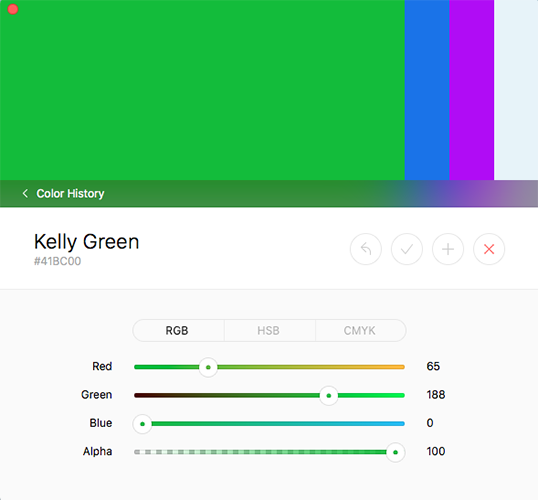
Хотите быстро изменить палитру на ходу? Не волнуйтесь; Sip даже синхронизируется с вашим iPhone.
Скачать: Sip (Бесплатная пробная версия, $ 10)
5. ColorSnapper 2
Как и Sip, ColorSnapper 2 — это удобное приложение для панели меню. Это идет с улучшенной лупой, которая может обращаться с различными типами дисплеев и разрешений. Эта высокоточная лупа позволяет просматривать цвета попиксельно.
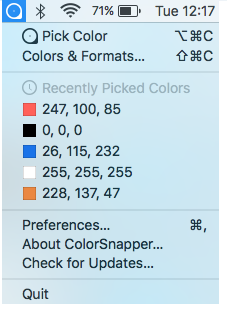
ColorSnapper 2 поддерживает список недавно выбранных вами цветов и сохраняет те, которые вы отметили как избранные. Вы можете настроить свойства цвета с помощью удобной цветовой панели Apple.
Когда вы, наконец, готовы экспортировать свои цвета, приложение предлагает огромное разнообразие форматов.
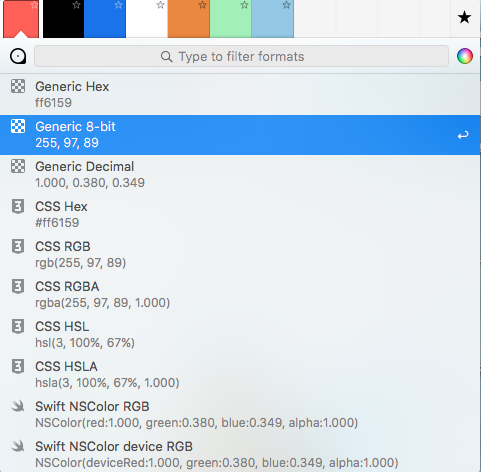
Не забудьте сопоставить формат экспорта ваших цветов с вашим предпочтительным стилем кодирования. ColorSnapper 2 может изменять код в соответствии с потребностями Generic, Swift, CSS, UICoder, NSColor, Android, Java, OpenGL, CGColor и .NET.
Вы можете попробовать ColorSnapper 2 с бесплатной 14-дневной пробной версией. После этого вам необходимо приобрести полную версию.
Скачать: ColorSnapper 2 (бесплатная пробная версия, $ 9)
Найдите свою идеальную цветовую палитру
Когда у вас есть возможность определить цветовой код чего-либо на экране, на вашем пути не будет неопределенности. Ваш дизайн или проект веб-разработки не должны останавливаться, когда вы не можете найти определенный цвет. Вместо этого, в следующий раз, когда вы будете находить вдохновение при просмотре веб-страниц, пусть один из этих палитр цветов поможет создать вашу палитру.
Вы были удивлены, обнаружив приложение Digital Color Meter на вашем Mac? Откройте для себя другие замечательные встроенные приложения Mac
,


![Пять основных умных почтовых ящиков для Apple Mail [Mac]](https://helpexe.ru/wp-content/cache/thumb/50/52cd34f44330850_150x95.png)

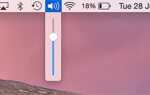
![Как собрать PDF файлы с предварительным просмотром [Mac]](https://helpexe.ru/wp-content/cache/thumb/10/6fa3c80fa0d5510_150x95.jpg)